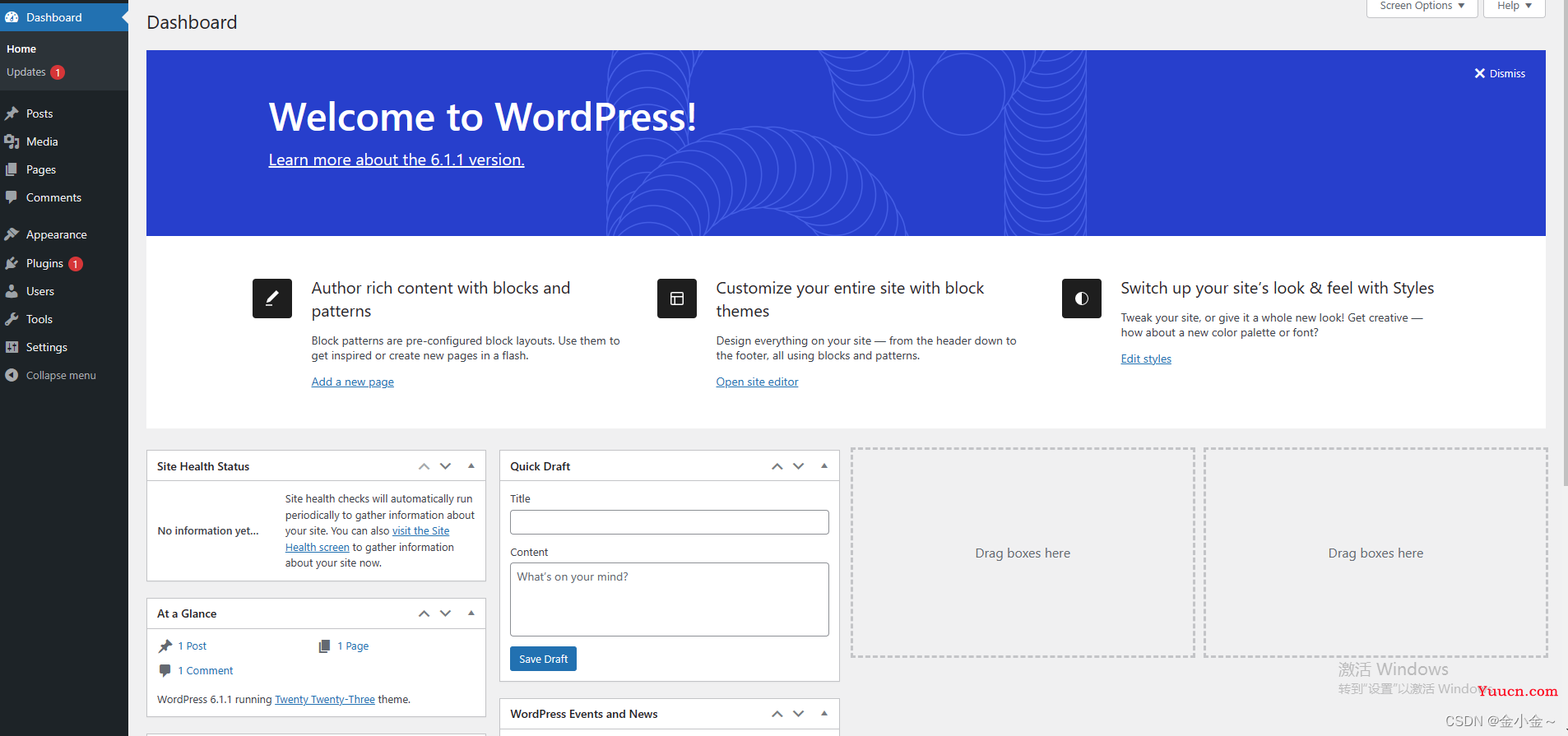创建EC2实例
⦁ 创建EC2实例,在user data处添加以下内容
#!/bin/bash
sudo -i
yum update -y
amazon-linux-extras install -y lamp-mariadb10.2-php7.2 php7.2
yum install -y httpd mariadb-server
systemctl start httpd
systemctl enable httpd
usermod -a -G apache ec2-user
chown -R ec2-user:apache /var/www
chmod 2775 /var/www && find /var/www -type d -exec sudo chmod 2775 {} \;
find /var/www -type f -exec sudo chmod 0664 {} \;
echo "<?php phpinfo(); ?>" > /var/www/html/phpinfo.php
systemctl start mariadb
systemctl enable mariadb
amazon-linux-extras disable php7.2
amazon-linux-extras disable lamp-mariadb10.2-php7.2
amazon-linux-extras enable php7.4
yum clean metadata
yum install php-cli php-pdo php-fpm php-json php-mysqlnd php -y
systemctl restart httpd
⦁ 测试连接http://my.public.dns.amazonaws.com/phpinfo.php
托管wordpress
⦁ 下载软件包wget https://wordpress.org/latest.tar.gz
⦁ 解压软件包tar -xzf latest.tar.gz
⦁ 连接数据库mysql -u root -p,无密码
⦁ 为数据库创建用户名密码
CREATE USER 'wordpress-user'@'localhost' IDENTIFIED BY 'Your Password';
⦁ 创建数据库
CREATE DATABASE `wordpress-db`;
⦁ 对您之前创建的 WordPress 用户授予您数据库的完全访问权限
GRANT ALL PRIVILEGES ON `wordpress-db`.* TO "wordpress-user"@"localhost";
⦁ 刷新权限并退出
FLUSH PRIVILEGES; && exit;
⦁ 创建和编辑 wp-config.php 文件
cp wordpress/wp-config-sample.php wordpress/wp-config.php
vi wordpress/wp-config.php
define('DB_NAME', 'wordpress-db');
define('DB_USER', 'wordpress-user');
define('DB_PASSWORD', 'your_strong_password');
⦁ 将 WordPress 文件安装到 Apache 文档根目录下或将 WordPress 文件安装到其他文档目录下
将 WordPress 文件安装到 Apache 文档根目录下
cp -r wordpress/* /var/www/html/
将 WordPress 文件安装到其他文档目录下
mkdir /var/www/html/wordpress
cp -r wordpress/* /var/www/html/wordpress/
⦁ 重启httpd服务
sudo systemctl restart httpd
⦁ 如果将 WordPress 文件安装到 Apache 文档根目录下,则访问
http:// my.public.dns.amazonaws.com/wp-admin/install.php
(eg: http://18.183.151.67/wp-admin/install.php)
⦁ 将 WordPress 文件安装到其他文档目录下,则访问
http:// my.public.dns.amazonaws.com/wordpress/wp-admin/install.php
(eg: http://18.183.151.67/wordpress/wp-admin/install.php)
wordpress注册及访问
⦁ 访问后显示如下注册页面,信息填写好后点击【Install WordPress】按钮
ACCOUNT(自定义): XXX
PW(自定义): 48@ZYd9ZqiOnS)#^zf
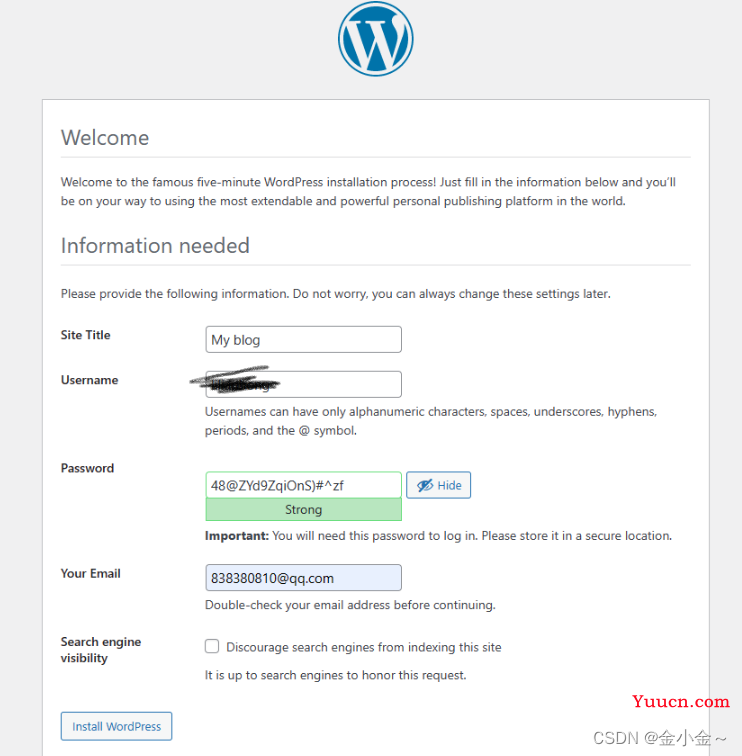
⦁ 成功跳转至blog首页